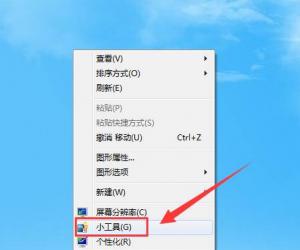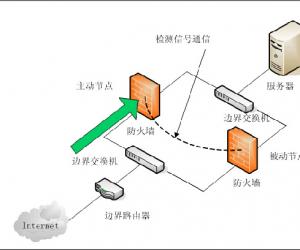Win10网页加载怎么提升加载速度方法 Win10系统电脑网页加载缓慢怎么办
发布时间:2017-09-29 09:46:24作者:知识屋
Win10网页加载怎么提升加载速度方法 Win10系统电脑网页加载缓慢怎么办 我们在使用电脑的时候,总是会遇到很多的电脑难题。当我们在遇到了win10怎么提升网页加载速度的时候,那么我们应该怎么办呢?今天就一起来跟随知识屋的小编看看怎么解决的吧。
win10怎么提升网页加载速度?
1、首先第一步我们需要做的就是进入到电脑的桌面上,然后在桌面上找到浏览器的图标,找到以后直接使用电脑的鼠标对其进行双击打开操作。这个时候我们就进入到了电脑中的浏览器页面了,然后我们需要做的就是打开浏览器的工具,然后在里面对“Internet 选项”进行选择就可以了,继续进行下一步的操作。
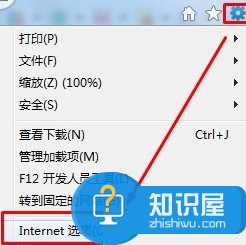
2、当我们在完成了上面的操作步骤以后,接着我们进入到常规的页面中,在这里我们可以看到浏览历史记录,直接对其下的设置选项进行点击操作就可以了,继续往下看。
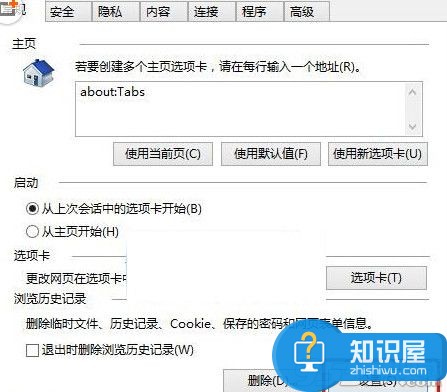
3、最后我们进入到网站数据设置的页面中,进入到“缓存和数据库”,这个时候我们就可以看到“允许使用网站缓存和数据库”,直接对其进行勾选操作,然后可以设置我们想要对其保留的缓存,保证在50以下就可以了,高了肯定会影响到速度,设置完成以后进行确认就可以了,是不是很简单呢?
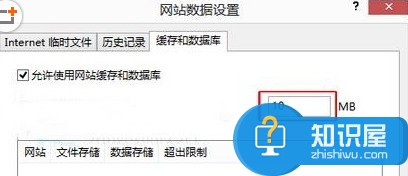
对于我们在遇到了这样的电脑难题的时候,那么我们就可以利用到上面给你们介绍的解决方法进行处理,希望能够对你们有所帮助。
知识阅读
软件推荐
更多 >-
1
 一寸照片的尺寸是多少像素?一寸照片规格排版教程
一寸照片的尺寸是多少像素?一寸照片规格排版教程2016-05-30
-
2
新浪秒拍视频怎么下载?秒拍视频下载的方法教程
-
3
监控怎么安装?网络监控摄像头安装图文教程
-
4
电脑待机时间怎么设置 电脑没多久就进入待机状态
-
5
农行网银K宝密码忘了怎么办?农行网银K宝密码忘了的解决方法
-
6
手机淘宝怎么修改评价 手机淘宝修改评价方法
-
7
支付宝钱包、微信和手机QQ红包怎么用?为手机充话费、淘宝购物、买电影票
-
8
不认识的字怎么查,教你怎样查不认识的字
-
9
如何用QQ音乐下载歌到内存卡里面
-
10
2015年度哪款浏览器好用? 2015年上半年浏览器评测排行榜!